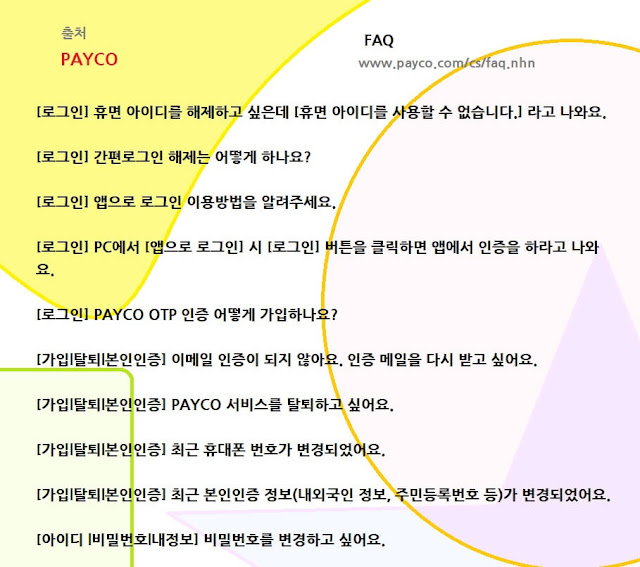페이코 [로그인] 휴면 아이디를 해제하고 싶은데 [휴면 아이디를 사용할 수 없습니다.] 라고 나와요.
PAYCO 아이디의 본인인증은 1개만 가능하며, 휴면 아이디와 동일 정보로 본인인증된 아이디가 있는 경우 휴면 해제하실 수 없습니다.
휴면 아이디를 다시 사용하시려면 현재 본인인증하여 사용 중인 아이디를 탈퇴하고, 탈퇴가 완료된 후 휴면 아이디를 해제해야 합니다.
현재 본인인증된 아이디를 모르실 경우 [아이디 찾기]를 통해 회원님 명의의 아이디를 확인하실 수 있습니다.
페이코 [로그인] 간편로그인 해제는 어떻게 하나요?
PAYCO 홈페이지에서 간편로그인 해제 및 로그인된 서비스를 관리할 수 있는 기능을 제공합니다.
PAYCO 홈페이지 우측 상단의 PAYCO 홈페이지 우측 상단 [MY PAYCO > 안심 서비스 > 로그인 내역]에서 [모든 서비스 로그아웃]으로 모든 서비스에서 로그아웃하거나, 각 서비스별로 로그아웃할 수 있습니다.
또한 PAYCO 앱 > 상단 [MY] > MY 화면 맨 하단 [계정] 클릭 > 계정 정보 > 로그인 내역에서도 간편로그인 해제 설정 가능합니다.
페이코 [로그인] 앱으로 로그인 이용방법을 알려주세요.
[PC 웹사이트에서 로그인할 때]
1. PAYCO 로그인 페이지에서 [앱으로 로그인]을 선택한 후, QR코드와 인증코드를 확인하세요.
2. PAYCO 앱 실행 > 우측 하단 [전체] 메뉴 > 인증 - [QR코드 로그인] 버튼을 선택하세요.
3. PC화면의 QR코드를 스캔하거나 인증코드를 입력한 후 아이디 목록에서 로그인할 아이디를 선택하세요.
4. PC화면으로 돌아가 [로그인] 버튼을 클릭하면 PAYCO 로그인이 완료됩니다.
[모바일 기기에서 로그인할 때]
1. PAYCO 로그인 페이지에서 [앱으로 로그인]을 선택하세요.
2. [앱으로 로그인]을 클릭하면 페이코앱이 실행되고 로그인할 수 있는 아이디 목록이 보여집니다.
3.아이디를 선택하면 로그인에 필요한 인증이 완료됩니다.
페이코 [로그인] PC에서 [앱으로 로그인] 시 [로그인] 버튼을 클릭하면 앱에서 인증을 하라고 나와요.
앱으로 로그인은 PAYCO 앱에서 로그인 인증을 하지 않으면, 로그인이 완료되지 않습니다.
PAYCO 앱 실행 > 우측 하단 [전체] 메뉴 > 인증 - [QR코드 로그인] 버튼을 클릭한 후 QR코드 스캔 또는 인증코드를 입력하여 로그인 인증을 진행해 주세요.
앱에서 로그인 인증 완료 후 PC 화면으로 돌아와 [로그인] 버튼을 클릭하면 로그인이 완료됩니다.
페이코 [로그인] PAYCO OTP 인증 어떻게 가입하나요?
PAYCO OTP 인증은 PAYCO PC/모바일 웹 또는 PAYCO 앱에서 로그인 후 [로그인 보안설정] 메뉴에서 설정 및 해지할 수 있습니다.
* PC
MY PAYCO > 안심서비스 > 로그인 보안 설정 > PAYCO OTP 인증 > '사용' 또는 '사용 안 함' 선택
* 모바일
PAYCO 앱 실행 > 상단 [MY] > MY 화면 맨 하단 [계정] 클릭 > 계정 정보 > 로그인 보안 설정 > PAYCO OTP 인증 > '사용' 또는 '사용 안 함' 선택
페이코 [가입l탈퇴l본인인증] 이메일 인증이 되지 않아요. 인증 메일을 다시 받고 싶어요.
인증 유효시간이 만료되었거나, 일시적인 오류로 인하여 인증이 되지 않을 수 있습니다.
우선 인증 메일이 늦게 도착할 수 있으니 잠시 기다려 주시고, 여전히 메일이 도착하지 않는다면 payco.com PC나 모바일 앱을 통하여 이메일 인증을 다시 할 수 있습니다.
* PC 경로
: MY PAYCO > 회원정보 > 가입정보 > 이메일 아이디 옆 [인증] 버튼 선택
* 모바일 경로
: PAYCO 앱 실행 로그인 후 [상단 [MY] > MY 화면 맨 하단 [계정] 클릭 > 계정 정보 > 가입 정보 > 이메일 아이디 아래 [인증] 버튼 선택
페이코 [가입l탈퇴l본인인증] PAYCO 서비스를 탈퇴하고 싶어요.
PAYCO 서비스를 탈퇴하면 PAYCO 아이디를 더 이상 사용할 수 없고, 로그인하여 이용 중인 개별 서비스들도 이용하실 수 없게 되므로 신중히 결정하셔야 합니다.
PAYCO 서비스가 아닌 개별 서비스를 해지하거나, 탈퇴하길 원하시면 각 서비스 홈페이지를 방문하여 서비스 탈퇴 또는 해지를 진행해 주세요.
PAYCO 서비스 해지는 PAYCO 홈페이지 우측 상단 [MY PAYCO > 회원정보 > 회원탈퇴] 또는 PAYCO 앱 실행 로그인 후 [상단 [MY] > MY 화면 맨 하단 [계정] 클릭 > 계정 정보 > 가입 정보 ]에서 하실 수 있습니다.
회원 탈퇴 시 반드시 주의사항을 꼭 확인한 후 탈퇴를 신청해 주세요.
페이코 [가입l탈퇴l본인인증] 최근 휴대폰 번호가 변경되었어요.
PAYCO에 등록된 휴대폰 번호(휴대폰 아이디, 본인인증 휴대폰, 연락처)는 다음의 경로를 통해 변경하실 수 있습니다.
* PC
PAYCO 홈페이지 우측 상단 [MY PAYCO > 회원정보 > 가입정보]에서 '본인 인증 휴대폰'을 선택하여 변경된 휴대폰 번호로 본인 인증을 해주세요.
* 모바일
PAYCO 앱 실행 로그인 후 [상단 [MY] > MY 화면 맨 하단 [계정] 클릭 > 계정 정보 > 가입 정보 ]에서 '본인 인증 휴대폰 변경'을 선택하여 변경된 휴대폰 번호로 본인 인증을 해주세요.
페이코 [가입l탈퇴l본인인증] 최근 본인인증 정보(내외국인 정보, 주민등록번호 등)가 변경되었어요.
이름, 휴대폰 번호를 제외한 '성별, 생년월일, 내외국인 정보'가 변경되었다면 고객센터(1544-6891, help@payco.com)로 연락하여 본인인증 정보를 변경하셔야 합니다.
회원정보 중 '이름' 또는 '휴대폰 번호'가 변경되었다면, PAYCO 홈페이지 또는 PAYCO앱에 로그인 하신 후 직접 변경해 주세요.
* PC
PAYCO 홈페이지 우측 상단 [MY PAYCO > 회원정보 > 가입정보]
* 모바일
PAYCO 앱 실행 로그인 후 [상단 [MY] > MY 화면 맨 하단 [계정] 클릭 > 계정 정보 > 가입 정보 ]
페이코 [아이디 l비밀번호l내정보] 비밀번호를 변경하고 싶어요.
비밀번호는 안전한 이용을 위해 3개월에 한 번씩 변경해 주세요.
비밀번호 변경은 PC와 모바일에서 모두 가능합니다.
* PC
PAYCO 홈페이지 우측 상단 [MY PAYCO > 회원정보 > 가입정보 > 비밀번호 변경]
* 모바일
PAYCO 앱 실행 로그인 후 [상단 [MY] > MY 화면 맨 하단 [계정] 클릭 > 계정 정보 > 가입 정보 > 비밀번호 변경]
※ 로그인 및 결제 비밀번호는 안전하게 관리해 주세요
※ 비밀번호는 안전한 이용을 위해 3개월에 한 번씩 변경해 주세요.
비밀번호의 경우 타인에게 노출 등의 위험성이 존재하므로 다음과 같이 비밀번호를 안전하게 관리하여 주세요.
√ 각종 비밀번호를 수첩, 지갑 등에 기록하거나 PC에 저장하여 보관하지 않습니다.
√ 비밀번호는 정기적(가급적 3개월 주기)으로 변경하고 동일한 비밀번호를 재사용하지 않습니다.
√ 비밀번호는 제3자가 쉽게 추측이 가능한 번호는 사용하지 않습니다.
추측하기 쉬운 비밀번호 예
- 동일한 숫자 또는 연속적으로 증감되는 숫자 사용.
- 주민등록번호(사업자등록번호), 가족이름, 생일, 주소 사용.
- 계좌번호상의 숫자, 차량번호 사용.
- 휴대전화번호, 팩스번호 및 기타 연락처 번호 사용.
- 한글, 영어 등을 포함한 사전적 단어로 구성된 문자 사용.
안전한 비밀번호 조합
- 두 가지(영문+숫자) 이상 조합 시: 10자리 이상.
- 세 가지 이상(영문+숫자+특수문자) 조합 시: 8자리 이상.